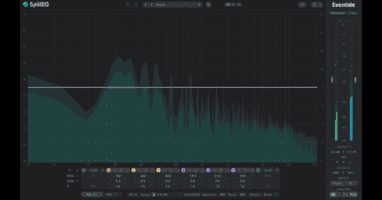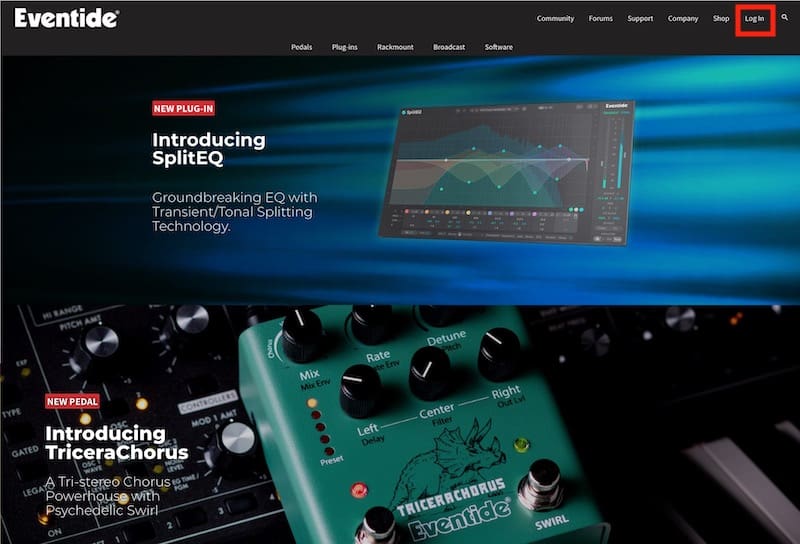イコライザーを使うと、音を強調した際にトランジェントが目立ちすぎることがあります。しかし、これを解決するのがSplitEQです。通常のトランジェント専用プラグインでは周波数ごとに調整できないことが多いですが、SplitEQは特定の周波数のトランジェントやトーンだけを調整できます。
この機能により、より細やかな音作りが可能になり、従来のイコライザーの限界を超えることができます。SplitEQを使えば、望む音を精密にコントロールすることができます。
SplitEQ サウンドレビュー
特定の周波数の音量を調整するイコライザーを使用すると、音の硬さやトランジェントが意図せず変わってしまうことがあります。この問題に悩んだことがある方も多いのではないでしょうか。音の輪郭を形作るトランジェントがイコライザーによって変わってしまうため、音を際立たせることが難しくなるのです。
次のドラムループを聴いてみてください。注目すべきはスネアの音の硬さです。好きなスネアの音なのですが、トランジェントが痛すぎて使うことをためらっている音色です。
これにSplitEQを使ってみます。良いか悪いかは別として、かなり大げさに使ってみました。
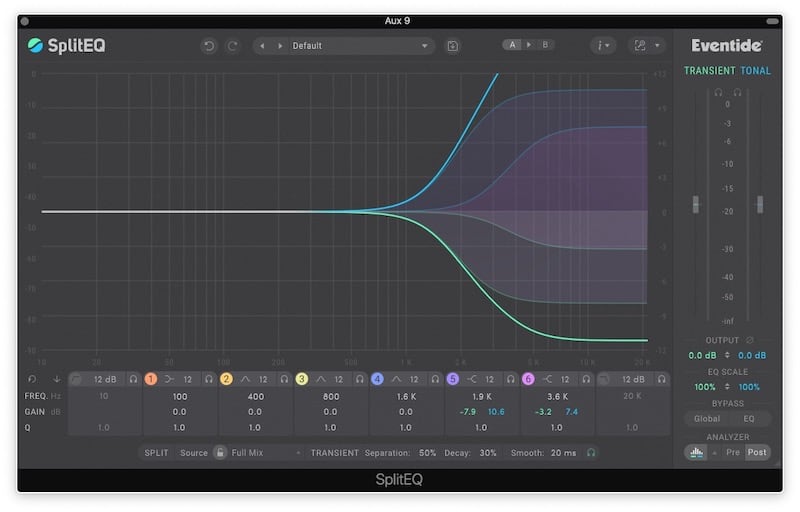
そして結果がこちらです。
スネアの「カッ」という音が抑えられて、トランジェントと独立したイコライザー(トーナル部分)によってスナッピー(スネアのシャリ)という音が自然に出ることで。まるで違うサンプルのようになります。
次にハイハットだけに使ってみます。
ハイハットは高域を下手にブーストするとサンプルによってはトランジェントが痛い音になりがちです。しかし、SplitEQを使うと次のようになります。
バイパスでは「チッ」という音が耳についていましたが。SplitEQを使うことで抑えることができています。
SplitEQアコースティックギターに使用した例
今後はアコースティックギターに使ってみます。と言ってもソフト音源のHammingbirdであり、それなりに音は整えられているので、そこまでは変わりません。
MaterialCompで軽く抑えています。少し抜けがほしいので通常のイコライザーを通してみたのがこちらになります。
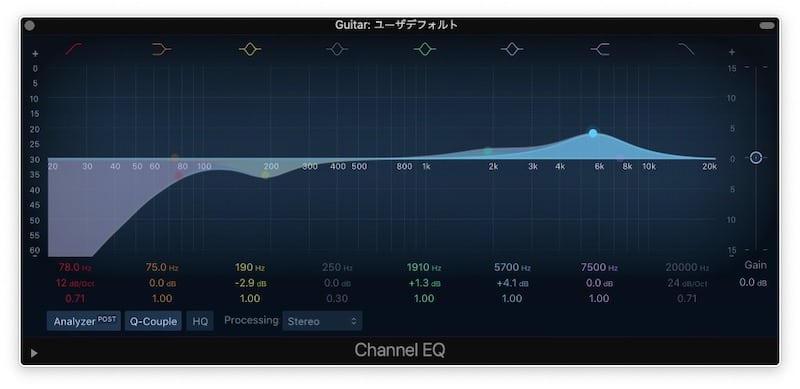
やはり高域をブーストしているところで耳に痛い音になります。
続いて、ほぼ同じ設定のSplitEQを挿してみます。ブーストカットの値は同じですが、トランジェントを抑える設定を加えています。
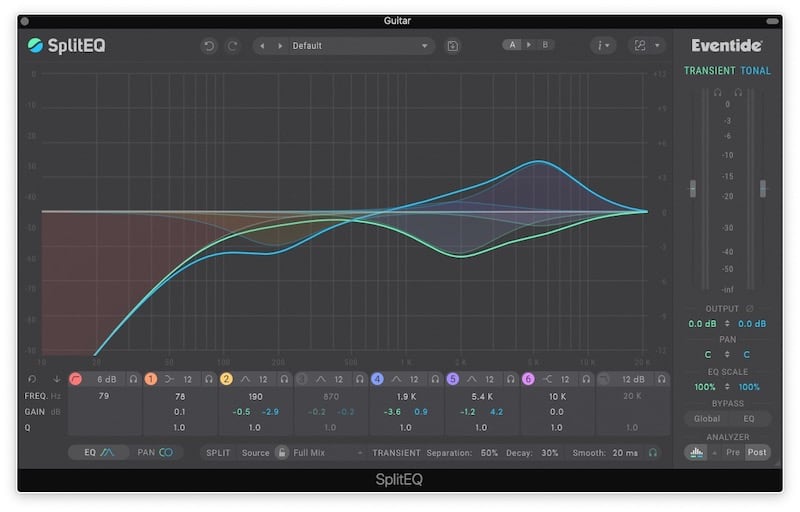
設定の良し悪しは覗いても、ブーストした箇所のトランジェントが下げられているため耳の痛さはありません。非常にトラックに馴染みやすい音色になりました。
SplitEQストリングスに使った例
刻むようなストリングスのフレーズに使用しています。ストリングスは音源によってホールの残響感などで音色のカラーやトランジェントが決まっているものもよく見受けられます。いい感じの音なのにもう少し前に出てきてほしいからイコライザーで調整してもうまく行かない。こういうときにもSplitEQは役に立ちます。
かかり方としてはエキサイターをより自然にした感じがします。ステレオのストリングスでチェロだけを少し目立たせたいという場合にも便利です。
トランジェントとトーナルを周波数毎にパンニングを設定できる
SplitEQの最大の特徴となるトランジェントとトーナルの分離は音量だけではなくパンニングも同時に使用できます。
つまりトランジェントはLチャンネルにトーナルはRチャンネルに指定することができるというわけです。またこのパンニングはM/S処理も可能なので力技であり、それが適しているかは別にしても周波数的に応じてモノラル化することも可能です。
このメリットはステレオで収録された音、ギターやピアノステレオ幅を調整するのに便利です。
SplitEQのPanをストリングスに使った例
これは画像の赤く囲った周波数のみをオートメーションを使ってパンを動かしている状態です。
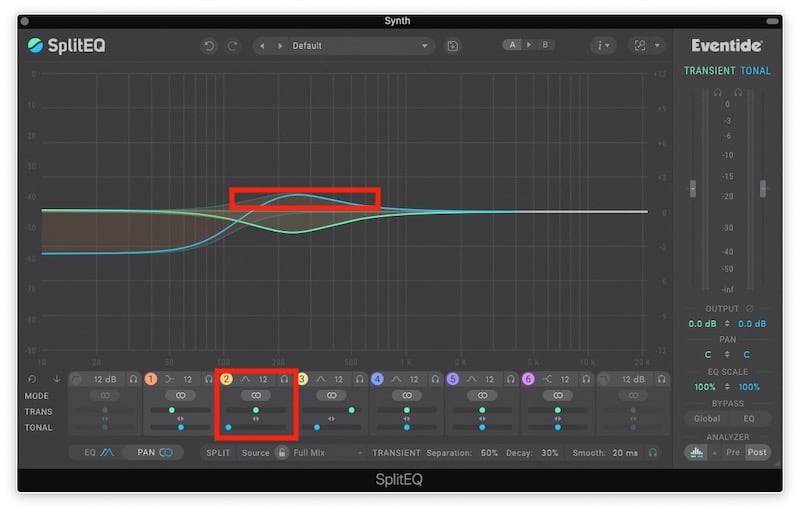
ステレオのストリングス音源などで特定の周波数が偏っている場合などの調整に効果を発揮できそうです。
SplitEQをシンセに使った例
SplitEQは何も補正等ばかりに使う必要はありません。周波数帯域をパンニングできるというのはかなりクリエイティブなことです。シンセなどで使うことでも非常にユニークな効果を作り出すことが可能です。
これはシンセのアルペジオの特定の周波数だけをオートパンさせリバーブで処理したものです。このような使い方は補正目的以外の使い方ができるのもSplitEQの魅力(メリット)と言えます。
他にも、私がプラグインに求める工場出荷時のプリセット(イニシャライズパッチ)や2つの異なった設定を比較できるA/B切り替えボタン、1つ前の設定に戻れて便利「Undo/Redo」ボタン、イコライザーのバンド幅をすぐにゼロに戻せるoption+クリックなど、細かいところですがストレスを感じさせないようになっているのは本当に素晴らしいと思います。

SplitEQのデメリット
画像(アナライズ画面)が乱れることがある。
これは私の環境のみで起こっていることかどうかわかりませんが、アナライズ画面がために乱れることがあります。
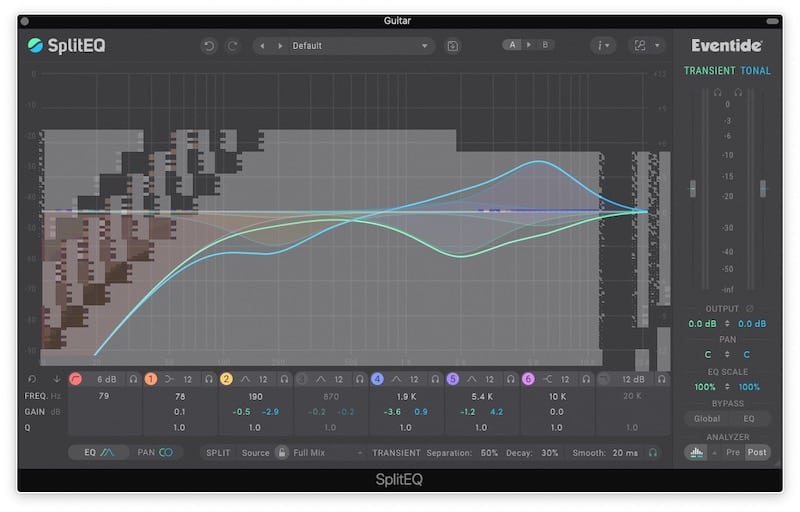
可能性として考えられるのは私の使用マシンであるMacmini2018はGPUを積んでいません。今までも何度か他のアナライズプラグインの処理が重くて画面がカクカクになったりすることもありました。そこが原因と考えています。
しかし、これでLogic Proが落ちたり、操作に著しく支障をきたしているわけではないので、それほど問題にすることはないとは思います。多少の画像の乱れ等よりもSplitEQの機能の素晴らしさの方が圧倒的に便利です。
SplitEQの使い方のコツ
SplitEQを使う際、まず確認すべきは音源のトランジェント成分とトーナル成分です。便利なのが、画面右端にあるメーターのヘッドホンボタンです。トランジェント用とトーナル用の2つがあり、それぞれ独立して音を確認できます。
例えば、トランジェントだけを確認したい場合は、トランジェントのヘッドホンボタンを押せば良いです。また、メーター中央のスライダーでトランジェントやトーナルのゲインを調整できます。これは純粋なトランジェントシェイパーとして使うことも可能です。
イコライザーをいきなり調整する前に、この機能を活用して音の特徴を理解すると効果的です。
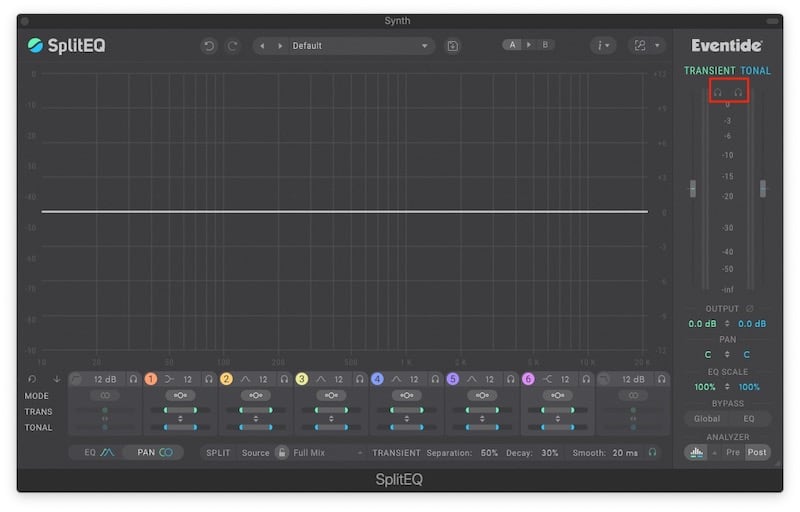
またイコライザー自体にもバンド毎にトランジェントとトーナルを聞くことができるのでより細かい確認をすることが可能ですのでトランジェントがどのあたりにあるのかざっくりとあたりを付けるのに便利です。
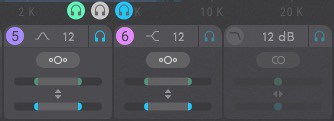
イコライザーとパン設定を切り替えて音を調整してみよう!
立ち上げた状態ではSplitEQはイコライザーモードとして機能しますが下記の「PAN」と書かれたボタンを押すことでパンモードに変更します。

さらにパンモードは通常のパンモードと〇〇が重なったボタンをおすことでM/Sモードに変更できます。
パンモードでは緑のスライドがトランジェント、青いスライドがトーナルになり、それぞれを独立して動かせますし、矢印をマウスで上下に動かすとで両方が同時に動こすことも可能です。M/Sモードの場合は矢印が上下にかわりますが動かし方は同じになります。
SplitEQ 口コミ
とにかく話題性がすごいです。ミックスを生業としている人からは絶賛する声が多く、多くの人がデモから購入の流れに入っているようです。
SplitEQはトランジェント触りたい帯域をどうこうするよりも、EQしたいところで出てくる要らんトランジェントの問題や普通にブーストした時のアタックの諸問題をバランス調整で自力で解決出来るとても便利なやつです
— しばやん( ◜௰◝ ) (@yaaaaaan) November 11, 2021
元の音ではなくEQアプローチそのものの改良が出来る
Split EQ
— Norio Nakagawa 中川統雄 (@raiteisabota) November 9, 2021
トランジェントが鍵となるトラックに絶大な力を発揮します。プリセットを見るにEQは元よりノイズリダクションとして面白そうです。
リズム、メロディなど要素を包括的に含む物を処理すると何故か粗さが気になる事があります。
まあ兎に角楽しいEQです。時間を返せwhttps://t.co/PvNNcjMb8B
Eventide SplitEQに出来て、Sonible entropy:EQ+に出来ない事ってあるんかな??
— 出原@福山Cable (@dhra_) November 11, 2021
全然Eventide SplitEQ追っかけられて無くて「あ〜」って思ってたらイントロプライス来年頭までか!じゃ、焦らず後ほど系で。
でもなんか皆んな楽しそう|д゚)
こういう機能が追加されるのは良いことだけど、これ劣悪な環境で録音したものに使うのではないかなどと思ったり。ソフト音源だけならしてるなら特に問題ねぇしな…
— ぃやまと@ユニリアのプロデューサー (@iyamato) November 11, 2021
https://t.co/MfDra0lnx6 @universe_exより
はー… (タメ息)
— Naruki (変人) (@Naruki_Engineer) November 9, 2021
Eventide – SplitEQ
コレは、素晴らしい。
EQ で失った Transient を復活できるっていう EQ。もちろん、Transient 系ツールで同じことはできますが、この画面一つで完結するっていう利便性に心打たれます。
(コレは買っちゃいそう) pic.twitter.com/HcUu6Y94xt
Claroは替えがきかなくはないEQですが、とにかく便利なのでつい手が伸びます。
— Godspeed/青木征洋 (Masahiro Aoki) (@Godspeed_ViViX) November 10, 2021
SplitEQはTransientとTonalで信号を分けて処理する点が他に類を見ないためこれにしか出来ないタスクがあると思います。問題のある録音を何とかするのに物凄く役立ちそうです。
強いて言えばSplitEQがオススメです。
今日はミックスの修正に立ち会って流れでSplitEQの話になり、その場で導入。バイオリンの余分なザラつきは抑えられるしピアノの弱いタッチを不完全にも少し立たせることも。早速マスターしてるけどバッチリですね、これ。マスタリングにも使っているよ☆ https://t.co/KM5Cp1EET8
— 加藤ゆい (@masteringyuiyui) November 10, 2021
「SplitEQ」デモる。オモロ。単純にトランジェント部/トーナル部を分離してEQ処理するだけなのにここまで使用感違うとは。主にトランジェント側のEQ操作。端的に言うと音全体の印象変えずにドラムや声を増減させられる。「アタックの150m秒が音の印象を決定づける」という菊本師匠の教えを思い出す。 pic.twitter.com/d0rf1CiM6o
— Yuji TANAKA (@ugtk) November 10, 2021
EventideのSplitEQ凄くいいなマスターにも使える。しかし、レイテンシー3592sample
— querux0810 (@querux0810) November 10, 2021
ここで紹介しているのはほんの僅かな声でしかありません。とにかく、使った人の感想は「今までのイコライザーの価値観が大きく変わる」というものです。
SplitEQの特徴
手付かずの音楽フィルターを備えた世界クラスの8バンドパラメトリックEQ。
Eventideの特許取得済みのStructuralSplit™テクノロジーを使用して、サウンドのEQトランジェント部分とトーン部分を別々に使用します。
トランジェントおよびトーン出力レベルを制御します。
連続的なトランジェントおよびトーンパンニングコントロール(L / Rおよびミッド/サイドモード)でステレオフィールドを強化します。
微調整と実験のために、基盤となるスプリットテクノロジーを制御します。
EQカーブを一緒にまたは個別にグローバルにスケーリングします。
ピーク、ノッチ、バンドパス、ハイシェルフ、ローシェルフ、チルトシェルフ、ハイパス、およびローパスフィルタータイプで、勾配は6〜96 dB /オクターブです。
革新的なリアルタイムスペクトラムアナライザは、トランジェントストリームとトーンストリームを個別に表示します。
包括的なプリセットライブラリには、150以上のプリセットが含まれています。
A / Bボタンを使用すると、2つのプリセットまたは設定に加えて、元に戻す/やり直し機能をすばやく試聴できます。
ズームオプション付きのサイズ変更可能なGUI。
引用:Plugin Boutique SplitEQ販売ページの和訳説明より
今までのイコライザーとはまったく次元の違う機能が満載です。その中でも特筆すべきはやはり、イコライザーのトランジェントとトーナルを別々に使用できることです。
抜けを良くしようと高域ブーストしたら「チクチクと痛い音」が目立ってしまう。低音をブーストしたら「単にもこもこが目立つだけになってしまった」このような問題を解決できるのがSplitEQです。
SplitEQのCPU負荷
使用環境は1つの音源にSplitEQを挿した状態でです。負荷はシングルだと30%近くになることもありますが、マルチスレッドで分散させると負荷は抑えれます。
プラグインや音源が何も入っていない(オーディオトラック等)を選択することでCPUの負荷が軽減される方法です。私はこれを勝手に「CPU負荷逃し」と読んでいます。
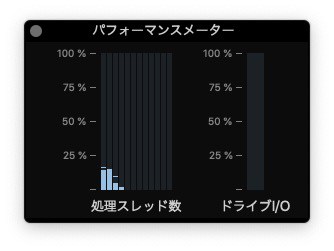
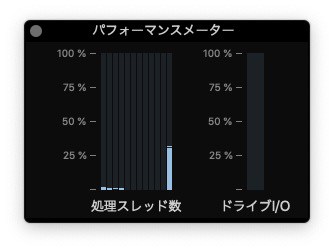
CPU負荷計測環境
パソコン Macmini2018
CPU Corei7(i7-8700B)6コア HT使用時12コア 3.2GHz/ターボブースト(TB)使用時4.6GHz
メモリ 32GB
システム OS10.15.7 Catalina
Audio/IF APOGEE Symphony Ensemble
バッファー 256
DAW LogicPro10.6.3
48kHz/24bit
再生ストレージ HDD
SplitEQのシステム要求環境
ウィンドウズ
- Windows 8以降 (64ビットのみ)(Windows 11をサポート)
- AAX、VST2、VST3 (64ビットのみ)
マック
- macOS 10.9以降 (64ビットのみ)(macOS 12MontereyおよびM1Apple Siliconをサポート)
- AAX、AU、VST2、VST3 (64ビットのみ)
- 注意: AAX形式はIntel Macとのみ互換性があります(AvidがネイティブM1 Apple Siliconサポートを追加するまで)。
オーソライズ方式はiLok認証方式ですが物理的なiLokキーは必要ありません。(もちろん持っていればiLokキーにオーソライズすることも可能です)
具体的なオーソライズ方法について
オーソライズするにはiLokアカウントが必要になります。アカウントの登録ページはこちらから行えます。
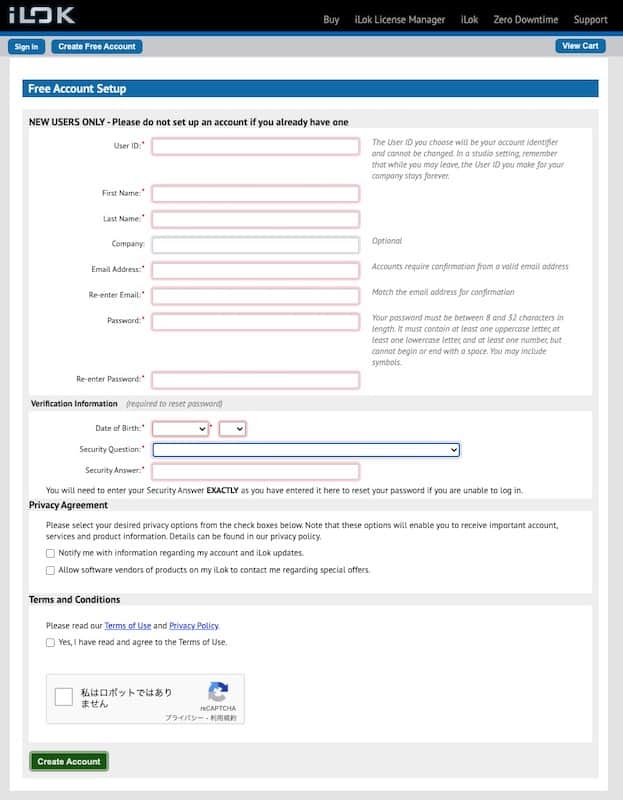
User ID:ご希望の登録ID(変更不可)
First Name:名
Last Name:姓
Company:会社(無記名でもOK)
Email Address:メールアドレス
Re-enter Email:上記と同じアドレス(確認用)
Password:希望のパスワード(8-32文字で英語大文字、小文字、数字の組み合わせ)
Re-enter Password:上記と同じパスワード(確認用)
Date of Birth:誕生日
Security Question:パスワードをリセットするための秘密の質問の問い
Security Answer:秘密の質問の答え
続いてトップページからiLok Licence ManagerをDLします。
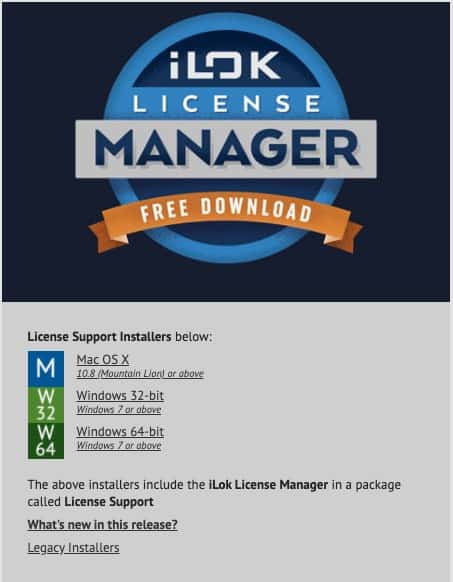
これでiLokのアカウント登録及び、iLokでの準備は終了です。続いてsplitEQのオーソライズに入ります。
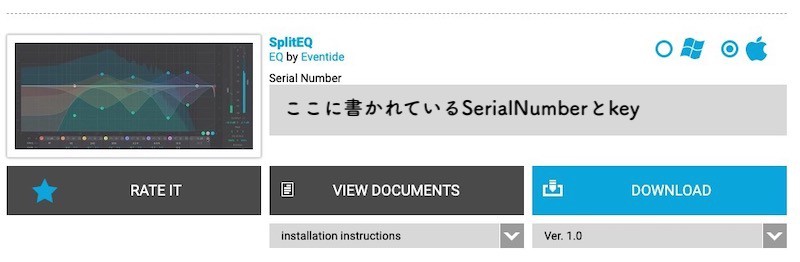
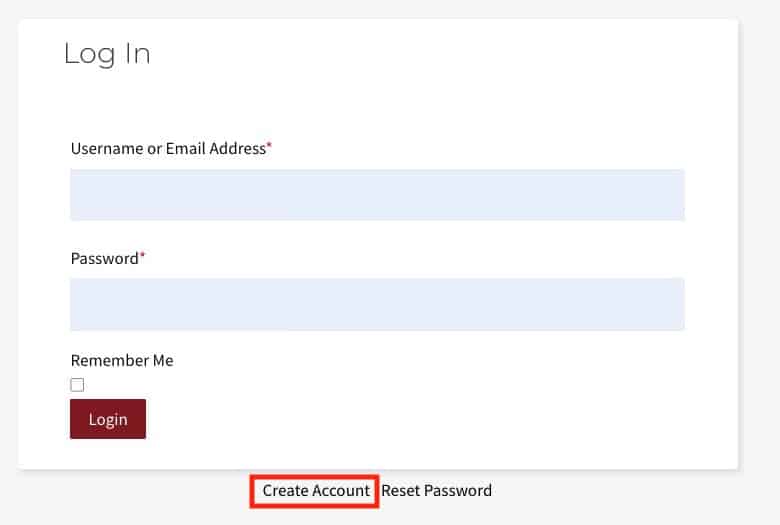

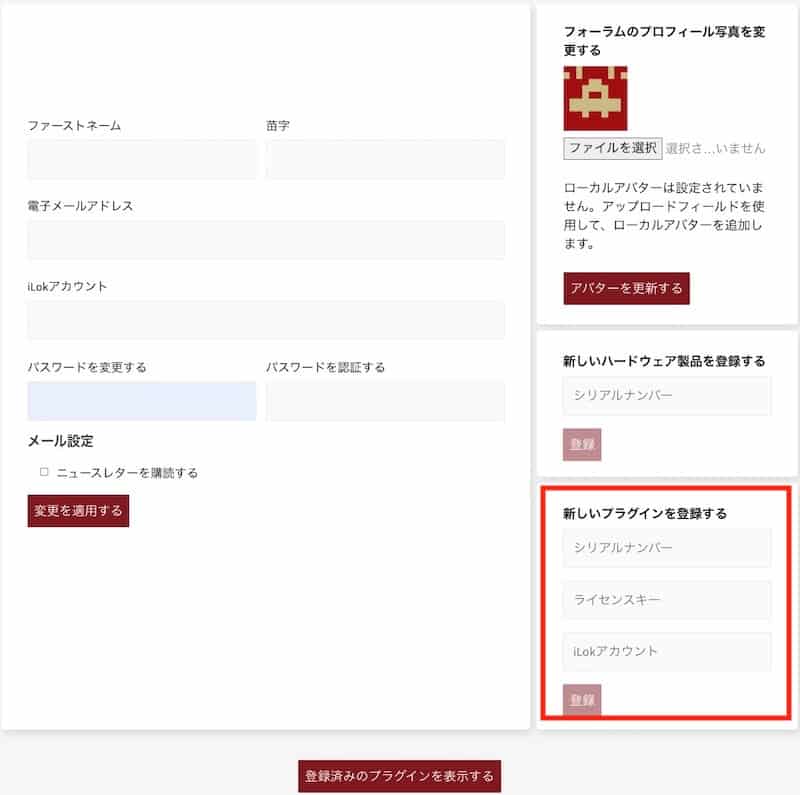
購入サイトで発行してもらったシリアルナンバーとライセンスキーとここで先程登録したiLokアカウントを記入します。pluginを登録するとiLokのアカウントにSplitEQが送られます。
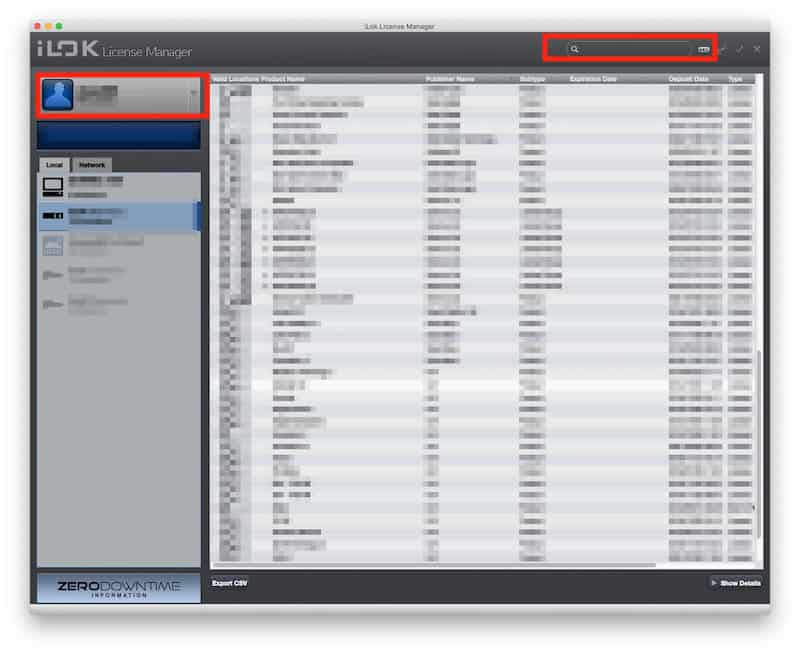
左上の人影再婚をクリックしILokにログインし送られたSpitEQを探します。(私は大量に他のプラグインを登録、所持しているので探すのが大変です)見つからない場合は虫眼鏡のウィンドウで名前を入力すれば出てきます。
SplitEQを見つたら右クリックをしてActivateを選択します。
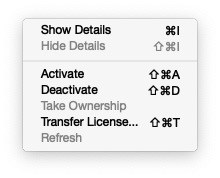
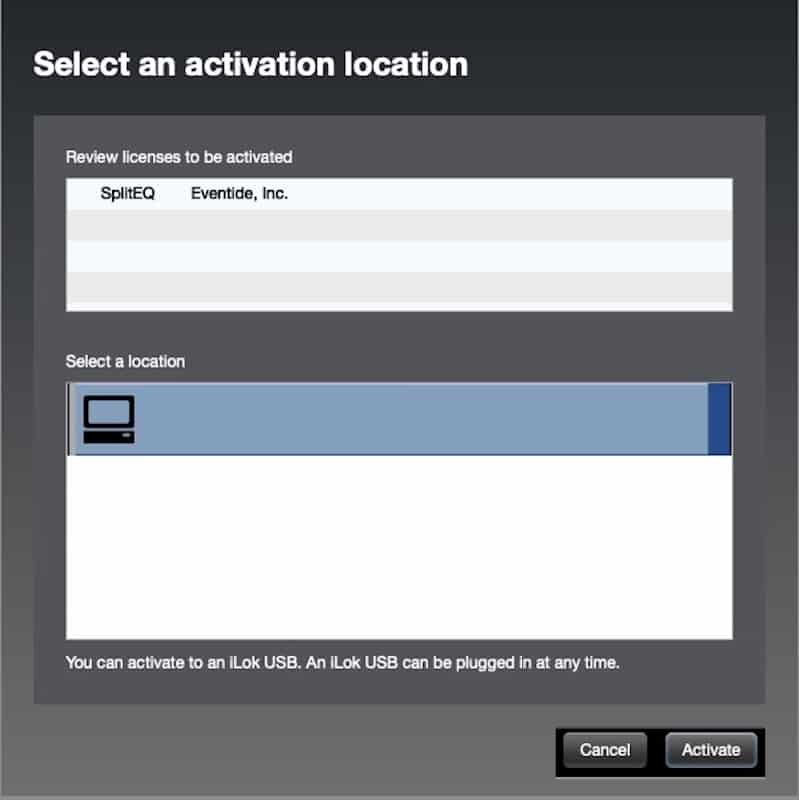
自分のパソコン名が表示されるので選択し、Activateボタンをクリック後にしばらくすれば完了です。
トライアル(デモ)版について
Plugin Boutiqueでは置いてませんが、Eventideの公式サイトでは30日のトライアル版を置いています。トライアル版を使用するにはメールアドレスとiLokアカウントが必要になります。
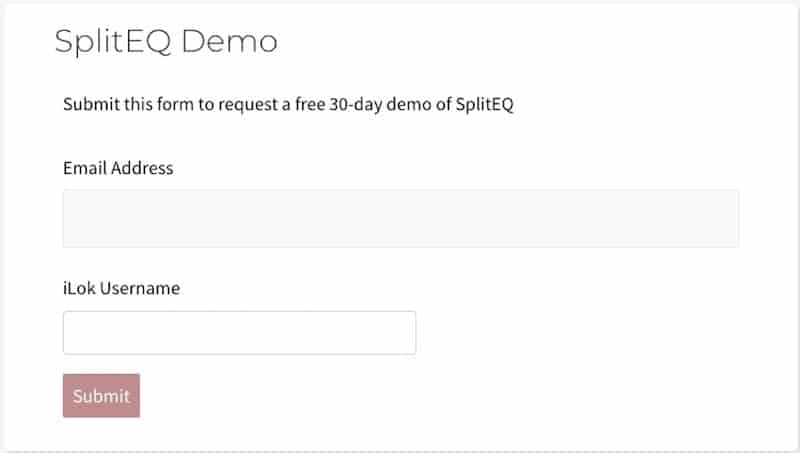
まとめ
- CPU負荷は低い
- 特定の周波数の音量感とアタック感を別途調整できる
- DAWによってはGUIが乱れる可能性がある
イコライザーでトランジェントとトーナルを同時に扱い、それらをパンニングまでできてしまうSplitEQはイコライザーの革命児と言えそうです。しかし、機能や操作性に難解な点はなく触っていくことで理解できるようになっている点が本当に素晴らしいです。
最初は「こういう系のプラグインはDTM初心者にはどうなんだろう?」と思っていたりもしましたが、通常ではない使い方にクリエイティブな結果は生まれるのはよくある話です。そしてそれらはDTM初心者のようなわからない人が偶然生み出すのもよくある話です。
なので、DTM初心者〜ミックスを生業としている人まで多くの人にオススメできるプラグインだと思います。
今回の使い方は私個人の考え方によるものであって「これをすれば間違いない!」というものではありません。「へーこんな使い方もあるんだね」という参考程度に読んでいただければと思っています。
プラグインによっては「DAW付属のものでも十分使える」というものもあるかもしれませんが、ここまでチート的なものはADAW付属にはないので購入する価値が十分に高いエフェクトプラグインと言えます。